반응형
윈도우 내레이터는 마우스 커서, 활성화된 창에 텍스트를 읽어주는 윈도우 내장 프로그램입니다. 간혹 자신이 실행하지 않았는데도 내레이터의 음성이 나오는 것은 단축키로 실행을 했기 때문입니다. 이렇게 내레이터가 불필요한데도 실행되는 경우 어떻게 꺼야 할지 당황하신 적이 있으시죠? 내레이터를 끄는 3가지 방법을 알아보겠습니다.

| ◎ 단축키 이용해서 끄고 켜기 |
▼ 단축키 Ctrl + 윈도우키 + Enter 를 클릭합니다. 한 번 누르면 실행되고 다시 한번 더 누르면 종료됩니다.
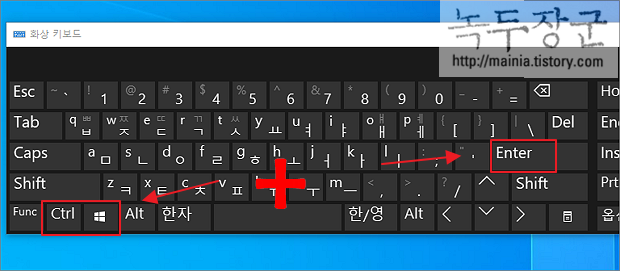
▼ 단축키를 누르면 내레이터 실행창이 화면에 나타나고 텍스트를 읽는 음성이 나옵니다. 화면 하단에 내레이터 끄기 버튼을 누르거나 내레이터를 실행할 때 사용했던 단축키를 클릭합니다.

▼ 단축키를 적용하기 위해서는 시작 옵션에서 "내레이터를 시작하는 바로 가기 키를 허용" 이 체크되어 있어야 합니다. 키보드가 별도로 없는 태블릿인 경우 잘못 눌러서 내레이터를 실행할 수 있으므로 해당 옵션을 해제하는 것이 좋습니다.
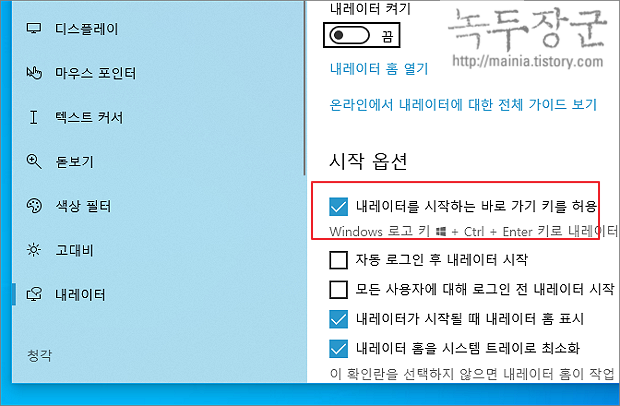
| ◎ 윈도우 설정에서 내레이터 끄고 켜기 |
▼ 두 번째는 설정에서 내레이터를 끄는 방법입니다. 검색창에 "내레이터" 를 입력하고 "내레이터 켜기/끄기" 항목을 찾아 클릭합니다.

▼ 내레이터 설정창으로 이동하면 상단에 내레이터 켜기 옵션을 끔으로 변경합니다.
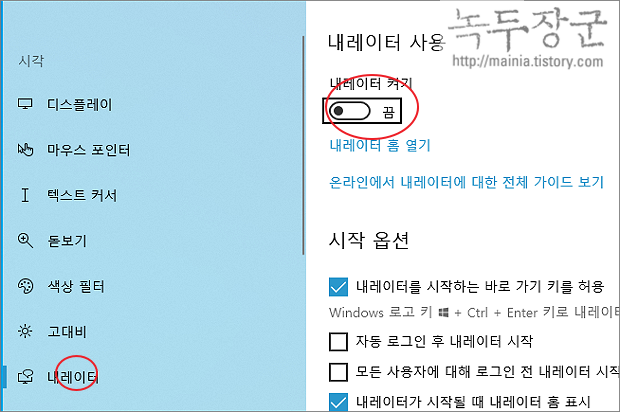
| ◎ 시작 화면에서 끄고 켜기 |
▼ 다음은 시작 화면에서 끄는 방법입니다. 시작 잠금 화면 오른쪽 하단에 보시면 컴퓨터 모양의 아이콘을 클릭합니다.

▼ 3가지의 메뉴 중에서 중간에 있는 접근성 버튼을 클릭합니다. 목록에는 내레이터를 끄거나 켤 수 옵션이 있습니다.
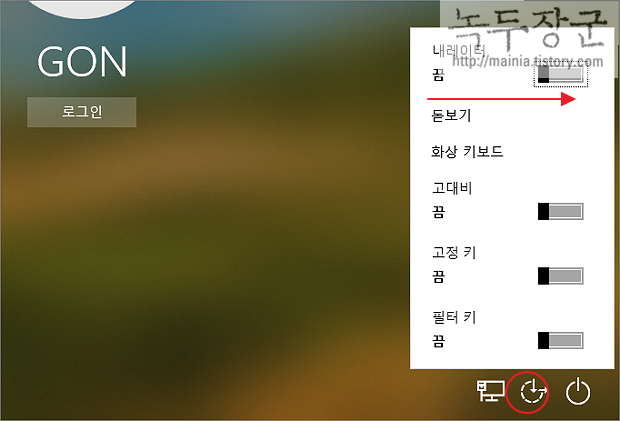
반응형
'윈도우10' 카테고리의 다른 글
| 윈도우10 집중 지원(방해 금지 모드) 중요한 업무나 리뷰가 메시지 차단하기 (0) | 2024.06.14 |
|---|---|
| 윈도우10 날씨 앱 사용하는 방법 (0) | 2024.06.14 |
| 윈도우10 알람 및 시계 앱으로 알람 설정하기 (1) | 2024.06.06 |
| 윈도우10 컴퓨터 램 RAM 크기 확인하기 (1) | 2024.06.06 |
| 윈도우10 작업표시줄 시계 오류 수정하는 방법 (0) | 2024.06.06 |
| 윈도우10 화면보호기 설정하는 방법 (0) | 2024.06.06 |
| 윈도우10 일본어 입력기 사용해서 키보드 사용하기 (0) | 2024.06.06 |
| 윈도우10 마우스 한 번 클릭으로 파일, 폴더 여는 방법 (0) | 2024.06.06 |


